macOS Ventura geldi ve Mac'inize en azından bir beta sürümünü yüklediyseniz, artık deneyebileceğiniz çok sayıda yeni özellik ve araç var.
En sevdiğim yeni macOS Ventura özelliklerinden biri, artık Posta istemcisi aracılığıyla e-posta planlama ve göndermeyi geri alma olanağınız olması. Kaç kez hızlı bir şekilde bir e-posta yazıp gönderdiğimi sayamıyorum, yalnızca "Gönder"e bastıktan birkaç saniye sonra tekrar baktım ve büyük bir hata yaptığımı fark ettim.
Gmail gibi e-posta istemcileri, bir süredir gönderilen e-postalar için bir tür "geri alma" düğmesi sunarken, yakın zamana kadar macOS Mail istemcisinde böyle bir seçeneğiniz yoktu. Ancak, Apple bu gözetimi macOS Ventura ile ele aldı ve artık bir e-postayı gönderdikten sonra Mail'de geri almak için 10 saniyeniz var.
Elbette, 10 saniye çok fazla bir zaman değildir, bu nedenle, doğru düğmeyi arayarak değerli saniyeleri boşa harcamamak için Mail'de e-postanın gönderilmesini tam olarak nasıl geri alacağınızı bilmeniz gerekir. E-postayı nasıl planlayacağınızı bilmek, daha fazlasını yapmanıza da yardımcı olur, bu nedenle bu kısaltılmış kılavuz size her ikisini de tam olarak nasıl yapacağınızı gösterecek - böylece zamanı geldiğinde hazır olacaksınız!
macOS Ventura'da Mail'de gönderilen e-posta nasıl geri alınır
1. macOS Ventura Mail istemcisinde bir e-posta yazdıysanız ve Gönder'e bastıktan sonra bunu tercih etmemeye karar verdiyseniz, Posta istemcisinin sol alt köşesindeki Göndermeyi Geri Al düğmesini bulun. Sol taraftaki menünün en altındadır ve hızlı bir şekilde tıklasanız iyi olur çünkü on saniye sonra kaybolur!
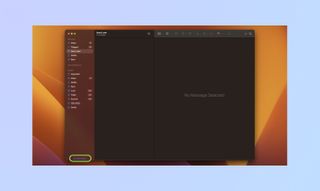
2. Ve hepsi bu kadar! Başarılı olursanız Mail, söz konusu e-postayı bir kez daha yapmanız gereken düzenlemelere hazır olarak gösterir. Bu sefer kesin olarak hazır olduğunuzda, Gönder'e basın (yine de gerekirse her zaman geri alabilirsiniz ve yeterince hızlısınız!)
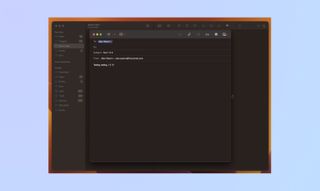
macOS Ventura'da bir e-posta nasıl planlanır
macOS Ventura'da kullanıma sunulan bir diğer yeni Mail özelliği, e-postayı daha sonra, Mac'inizin başında değilken göndermek üzere planlayabilme özelliğidir.
Ancak, siz etrafta olmasanız bile, planlanmış bir e-posta göndermek için Mac'inizin açık olması ve Mail'in çalışıyor olması gerektiğini unutmayın! İşte nasıl yapılacağı.
1. Hazır bir e-postanız olduğunda, Planla menüsünü açmak için Gönder düğmesinin sağındaki küçük açılır menüyü tıklayın . Bu, aşağıyı gösteren bir oka benzeyen çok küçük, ince V şeklinde bir simgedir ve aşağıdaki resimde vurgulanmış olarak görebilirsiniz.
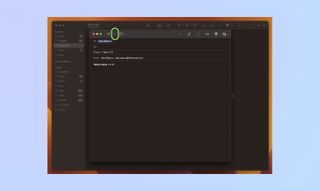
2. Bu menünün açılması, gönderme seçeneklerinin kısa bir listesini göstermelidir. Bu saatlerden birini hızlı bir şekilde planlamak için Bu Gece 21:00'de Gönder'e veya Yarın 8:00'da Gönder'e tıklayın . Belirli bir süre istiyorsanız bir sonraki adıma geçin.
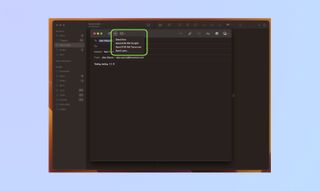
3. Mesajınızı listede önerilenden farklı bir zamana planlamak istiyorsanız, Daha Sonra Gönder'e tıklayın ve e-postanın tam olarak gönderileceği saati ve tarihi seçin .
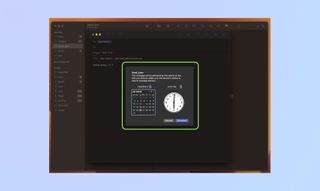
4. Ve bu kadar kolay! Gönderilmesi planlanan tüm e-postalarınızı takip etmek istiyorsanız, listeyi görmek için Mail'deki Planlanan sekmesini tıklamanız yeterlidir. Oradan, onları dilediğiniz gibi düzenleyebilirsiniz .
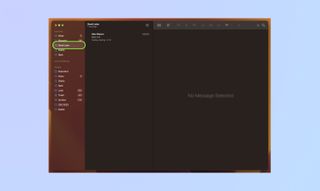
Bu iki basit numarayla, macOS Ventura'da güçlü bir Posta kullanıcısı olarak becerilerinizi önemli ölçüde artırdınız.
Unutmayın: Bir e-postayı geri almak için yalnızca on saniyeniz var ve planlanmış e-postalarınız yalnızca, Mac'iniz açıkken ve gönderilmeleri gereken zamanda Mail çalışıyorsa gönderilir!
Daha fazla Mac eğitimi seviyorsanız, bizde çok şey var. Güvenlik bilinci için, Mac'te bir PDF'yi nasıl parolayla koruyacağınızı , Mac'te bir klasörü nasıl parolayla koruyacağınızı ve Mac'te dosyaları nasıl şifreleyeceğinizi kontrol etmek isteyebilirsiniz . Daha fazla uzman kullanıcı ipucu istiyorsanız, Mac'te sıcak köşeleri nasıl kullanacağınızı ve Mac'te ekranınızı nasıl böleceğinizi okuduğunuzdan emin olun .
